
Tìm hiểu cách thêm hình mờ văn bản hoặc hình ảnh phía sau văn bản của bạn trong Google Tài liệu.
Chia sẻ bài viết
Arthur Aballéa / Đăng vào ngày 27 tháng 1 năm 2022 lúc 08:30
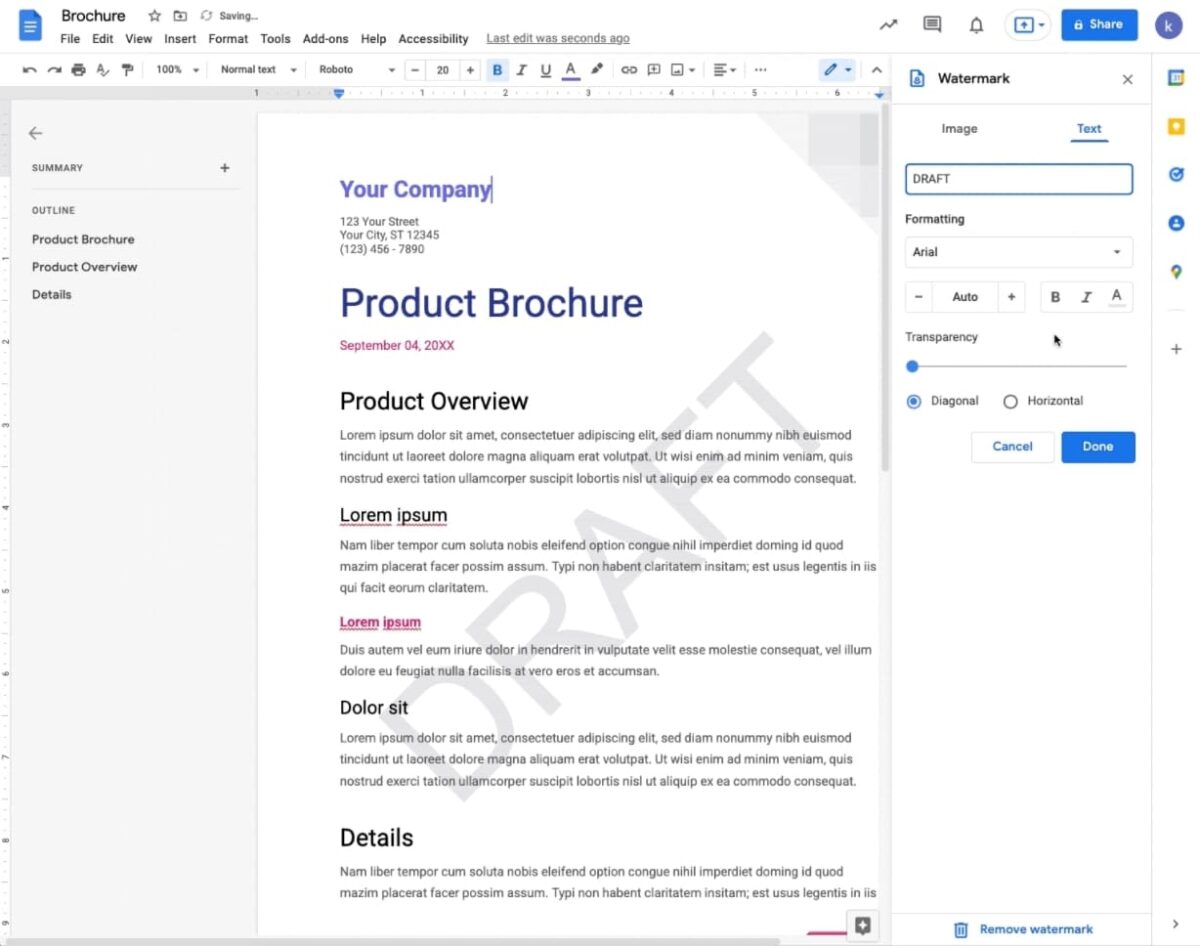
Tìm hiểu tất cả về cách nhúng hình mờ trong Google Tài liệu. © Google
Google Documents hiện cho phép bạn thêm hình mờ dưới dạng hình ảnh hoặc văn bản trên tất cả các tài liệu. Hình mờ đã thêm được lặp lại trên mọi trang trong tài liệu của bạn. Tương thích với Microsoft Word, chúng được phát hiện khi nhập và giữ lại khi xuất.
Cách Chèn hoặc Chỉnh sửa Hình mờ trên Google Tài liệu
Bạn có thể chọn thêm hình ảnh hoặc văn bản làm hình mờ. Các thủ tục không hoàn toàn giống nhau tùy thuộc vào định dạng được chọn.
Thêm hoặc thay đổi hình mờ hình ảnh
Dưới đây là các bước để thêm hình mờ hình ảnh trên Google Tài liệu:
Mở tài liệu Google Docs, Chọn Chèn rồi nhấp vào Hình mờ, Nhấn Chọn Hình ảnh, Chọn nguồn bạn muốn từ Google Drive, Ảnh, Google Hình ảnh, URL, Máy ảnh hoặc Nhập, Chọn hình ảnh và thay đổi định dạng hình mờ nếu cần, Xác thực thao tác bằng cách nhấp vào OK.
Nếu bạn muốn chỉnh sửa hình mờ hình ảnh:
Nhấp chuột phải vào hình mờ trong tài liệu của bạn, Nhấp vào Chọn hình mờ, Chuyển đến Tùy chọn hình ảnh ở menu trên cùng, Sửa đổi các điểm bạn muốn (kích thước, xoay, vị trí, tô màu, cài đặt…).
Thêm hoặc chỉnh sửa hình mờ văn bản
Để thêm hình mờ văn bản, hãy thực hiện các bước sau:
Mở tài liệu Google Docs, Chọn Chèn rồi nhấp vào Hình mờ, Trong bảng mở ra bên phải, nhấp vào Văn bản, Nhập văn bản bạn muốn thêm làm hình mờ, Thực hiện định dạng (phông chữ, màu sắc, kích thước…) trong ở bên phải màn hình, Click vào OK để hoàn tất thao tác.
Khi hình mờ đã được thêm vào, bạn có thể sửa đổi nó bằng quy trình sau:
Nhấp chuột phải vào hình mờ trong tài liệu của bạn, Nhấp vào Chọn hình mờ, Chọn Chỉnh sửa hình mờ, Chỉnh sửa điểm bạn muốn.
Trên trang trợ giúp chuyên dụng của mình, Google chỉ định rằng “Nếu bạn nhận thấy sự hiện diện của các khoảng trắng trong hình mờ của mình, thì có thể màu nền đã được định cấu hình cho văn bản tài liệu của bạn”. Để xem toàn bộ hình mờ, bạn có thể xóa màu nền khỏi văn bản của mình.
Cách xóa Hình mờ khỏi Google Tài liệu
Nếu bạn muốn xóa hình mờ khỏi một trong các tài liệu của mình trong Google Tài liệu, hãy làm theo các bước sau:
Mở tài liệu Google Docs, Chọn Chèn rồi nhấp vào Hình mờ, Ở cuối bảng điều khiển chuyên dụng, nhấp vào Xóa Hình mờ.
Điều cần biết: hiện tại, hình mờ chỉ có sẵn trên phiên bản dành cho máy tính để bàn. Tính năng này hiện đang được triển khai cho một số người dùng. Để tìm hiểu thêm về việc triển khai, bạn có thể tham khảo trang dành riêng cho tính năng mới này.
